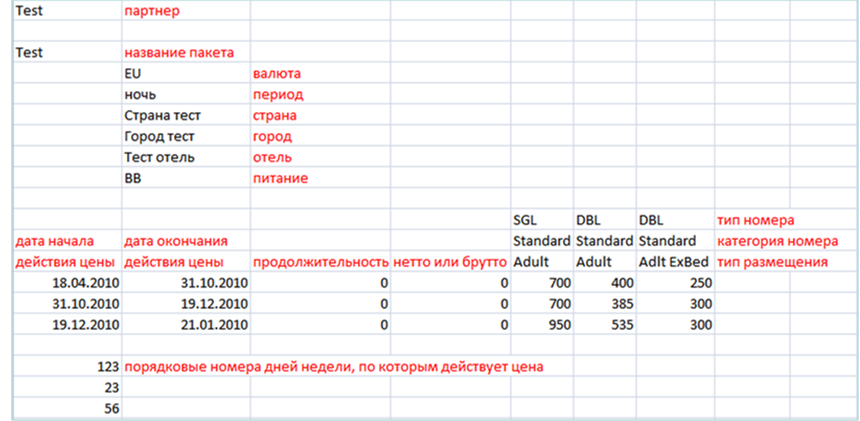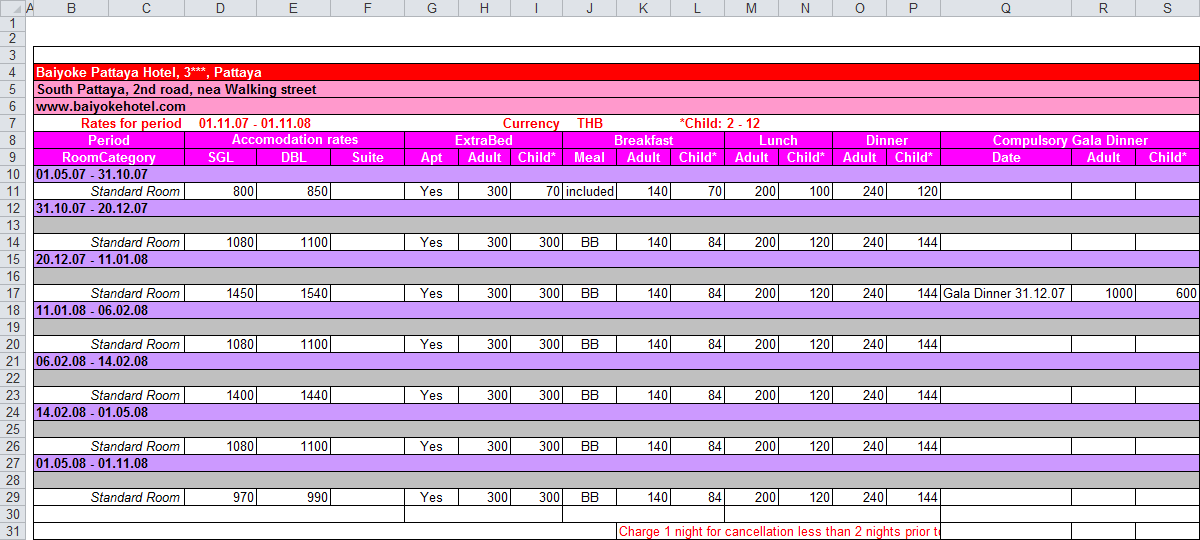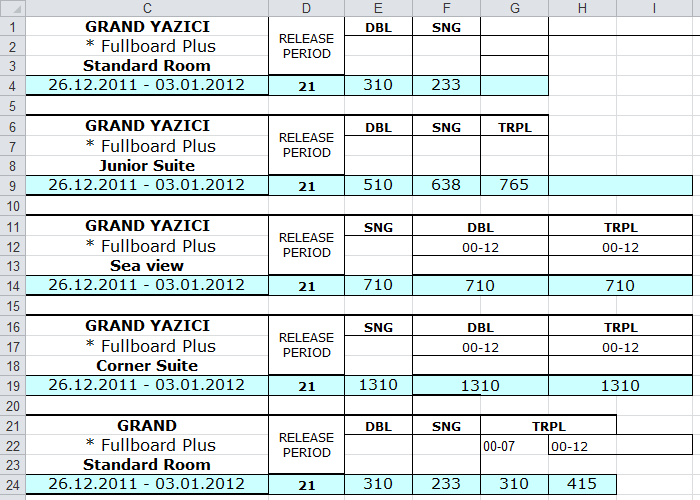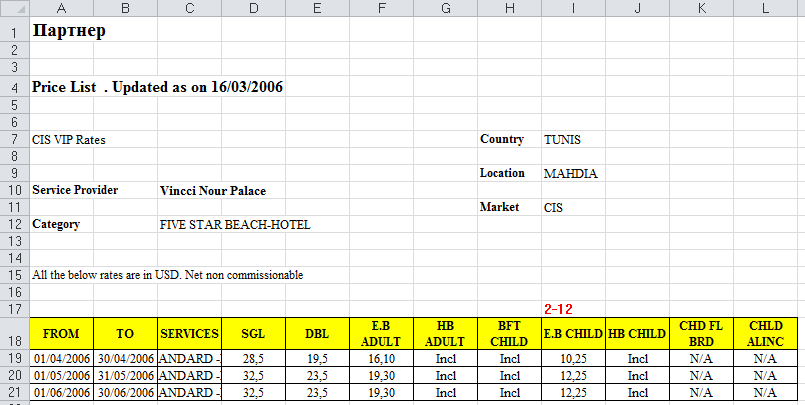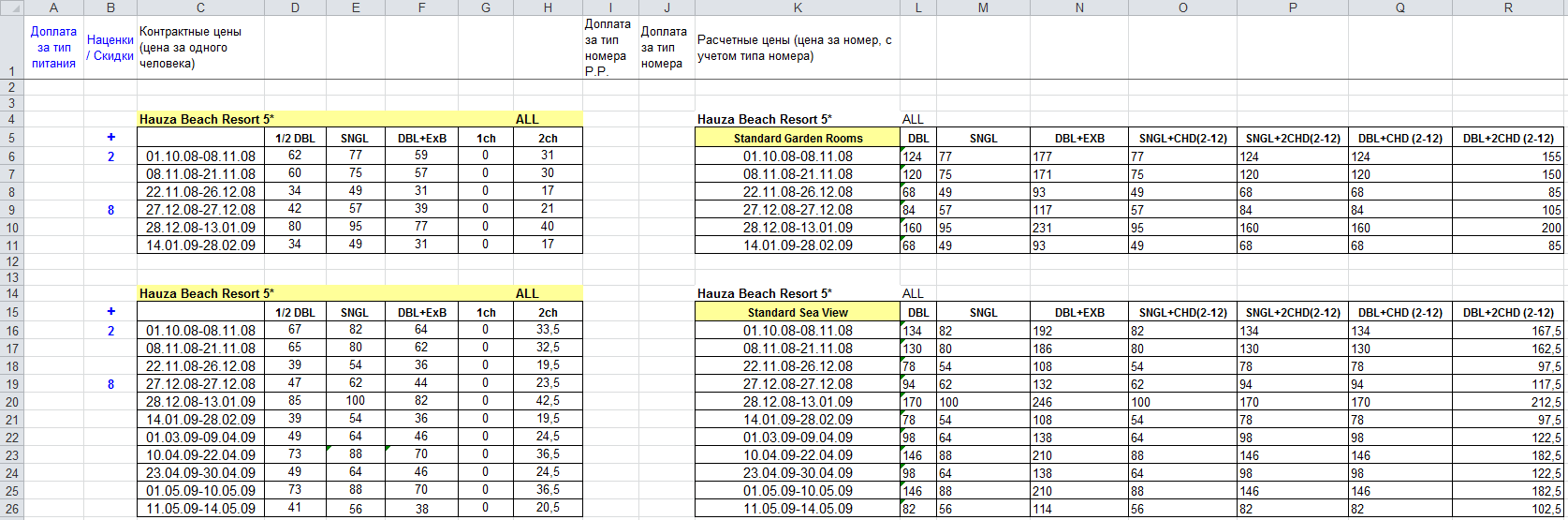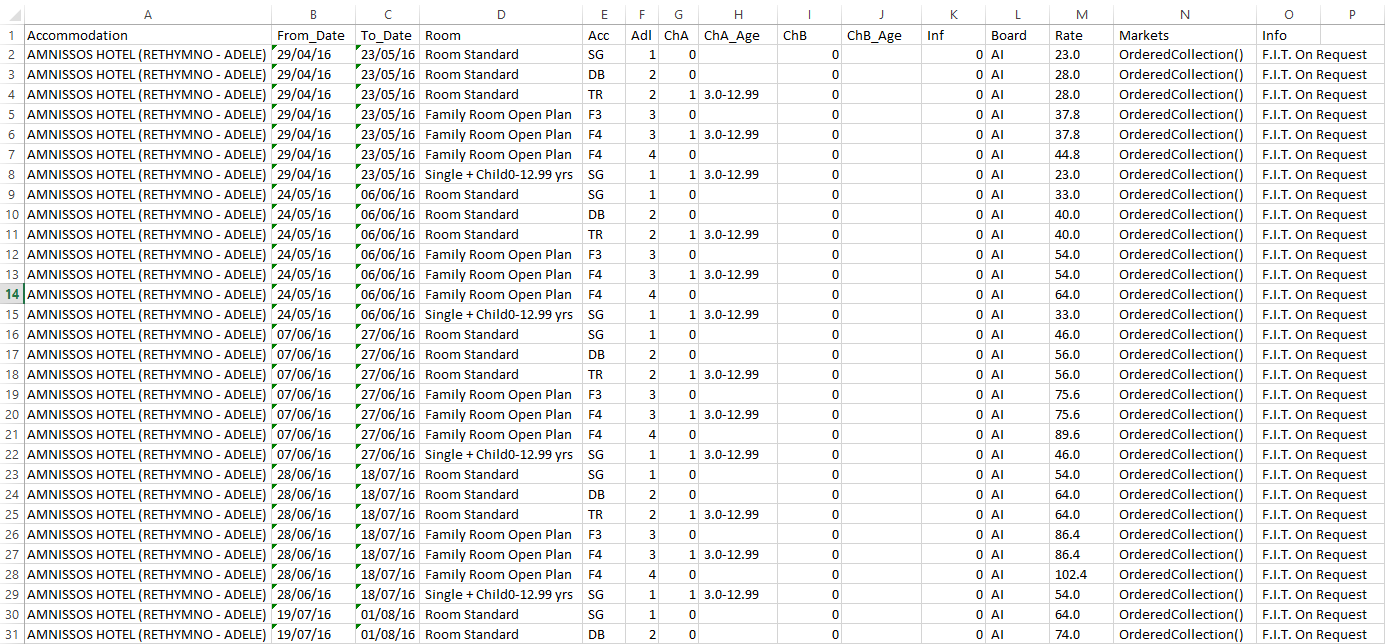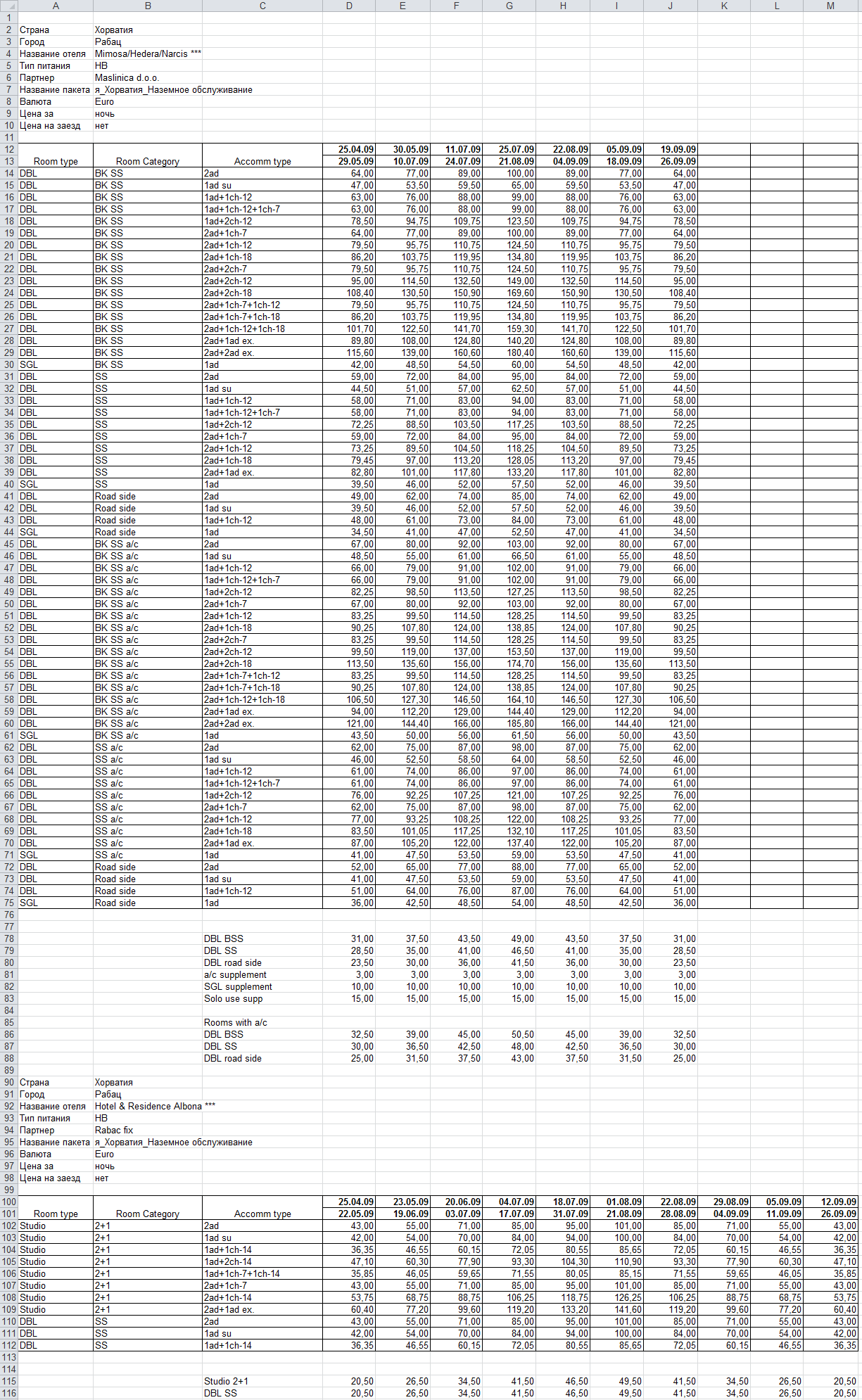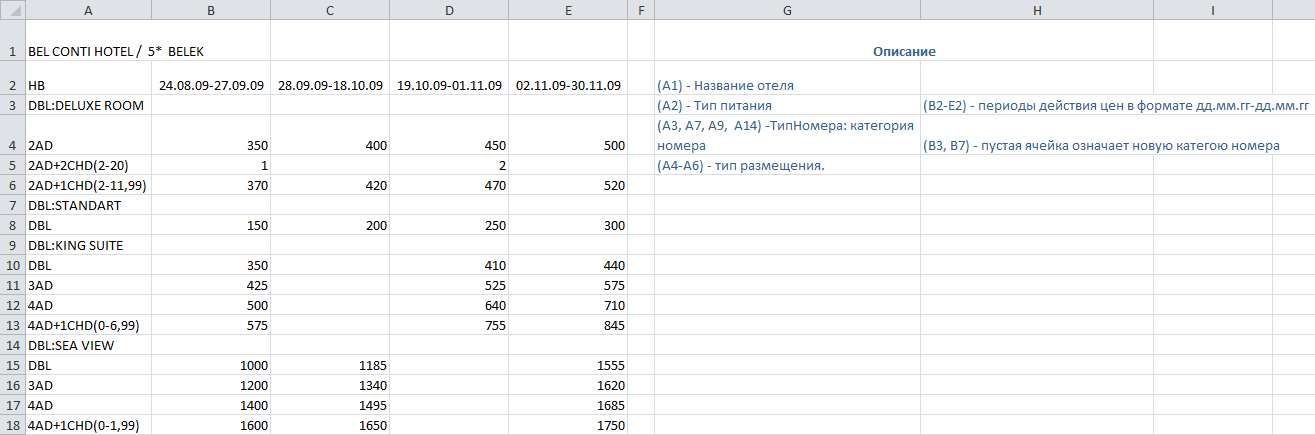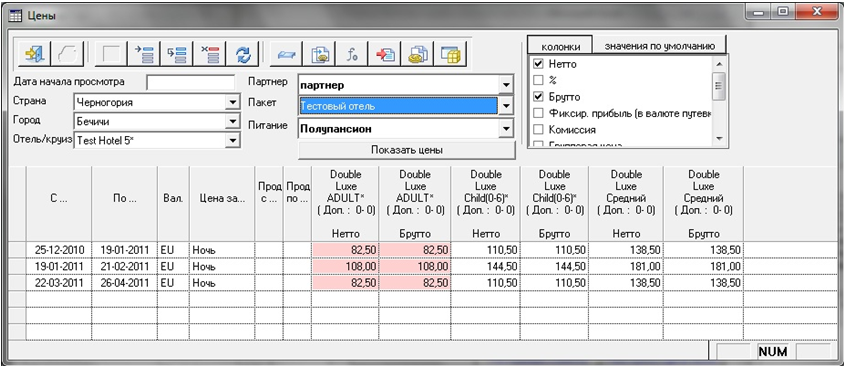Megatec Integration Service:Индивидуальные особенности адаптера Excel (примеры шаблонов для импорта) — различия между версиями
(Новая страница: «<span style="color:red;font-size:120%">Статья находится на стадии разработки.</span><br> Версия статьи от {{REVISIO…») |
(нет различий)
|
Версия 21:08, 29 июня 2015
Статья находится на стадии разработки.
Версия статьи от 29-06-2015.
Введение
Данный модуль предназначен для импортирования прайс-листов определенного партнера на основе шаблона, а также для синхронизации справочников.
- C помощью плагина за одну операцию импорта можно загрузить цены на все отели для данного партнера.
- Клиент может использовать уже готовые шаблоны, либо заказать разработку нового, если таблицы с ценами отеля-партнера по своему формату не подходят ни под один из существующих шаблонов.
Создание направления
Для начала нужно создать профиль для импорта. Нажав кнопку в главном меню, вы попадете в окно, в котором можно производить манипуляции с направлениями.
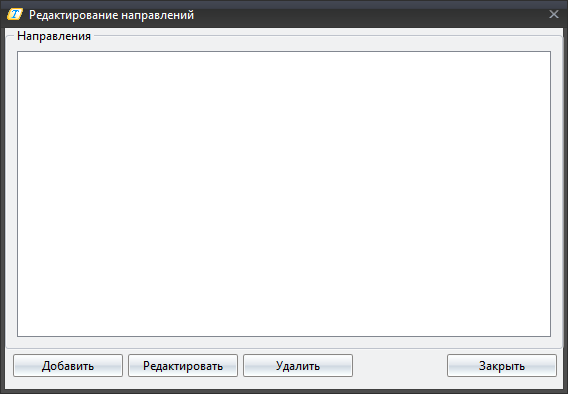
Для создания нового направления следует нажать кнопку «добавить».
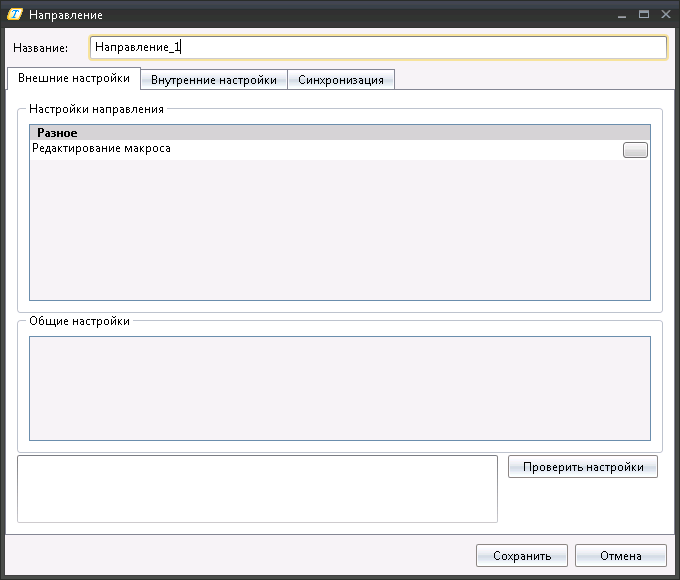
В данном окне три вкладки:
- Внешние настройки;
- Внутренние настройки;
- Синхронизация.
Во внешних настройках необходимо выбрать файл макрос для данного шаблона. Шаблон с перечнем цен (.xls-файл) связан с соответствующим макросом (.cs-файл). Плагин закачивает данные из исходного .xls-файла с ценами, приводит полученную информацию к стандартному формату при помощи макроса и загружает ее в БД Мастер-Тура. Во внутренних настройках надо указать параметры импорта по умолчанию для данного направления. В настройках синхронизации указываются флаги для тех справочников, которые должны отображаться в данном адаптере.
Шаблоны
Перед импортом цен, в диалоговом окне предлагается выбирать партнера, пакет, параметры цены (за ночь, за день и т.п.), валюту цен, страну. Выбор этих параметров не влияет на импорт, так как в процессе будут учитываться значения обозначенные в файле цен, а не указанные в диалоге. Однако, выбор партнера в диалоге определяет, для какого партнера будут сохранены сделанные сопоставления.
Стандартный формат соответствует эталонному шаблону, т.е. любой шаблон в итоге преобразуется в эталонный (в соответствии с макросом из выбранного профиля):
- Эталонный шаблон
Правила импорта для «Эталонный шаблон»
1. Анализ данных в фале начинается с первой ячейки – то есть первая строка, первый столбец.
2. Количество столбцов с ценами не ограничено.
3. На одном листе могут быть данные по одному отелю. Если есть данные по нескольким отелям, цены для них должны быть расположены на разных страницах.
4. Данные должны располагаться точно в тех ячейках, как указано в примере ниже.
| Поле в примере | Содержание поля | С каким значением справочника МТ сопоставляется |
|---|---|---|
| 1 | Партнер | Краткое названием партнера |
| 2 | Название пакета | Название туристического пакета |
| 3 | Валюта | Код валюты |
| 4 | Цена за | Сопоставляется с типом периода, за который указана цена, в диалоге импорта ПК «Мастер-Тур» это одноименное поле. |
| 5 | Страна | Название страны |
| 6 | Город | Название города |
| 7 | Название отеля | Поле Название справочника отелей |
| 8 | Тип питания | Код типа питания в справочнике питаний |
| 9 | Дата начала действия цены | В формате дд.мм.гггг |
| 10 | Дата окончания действия цены | В формате дд.мм.гггг |
| 11 | Продолжительность | Импортируется в колонки «Продолжительность с…» и «Продолжительность по…» |
| 12 | Нетто и брутто по первому дню | Если 2 - равносильно отмеченному чек-боксу в диалоге импорта; 1 - чек-бокс не отмечен; 0 - анализируется, был ли отмечен чек-бокс в форме и учитывается это значение. |
| 13 | Room type | Тип номера |
| 14 | Room Category | Категория номера |
| 15 | Accomm type | Тип размещения |
| 16 | Дни недели действия цены | Порядковые номера дней недели по порядку, без пробелов. Дни первой строки соответствуют ценам первой строки, дни второй ценам второй и т.д. |
Для модуля Импорт прайс-листов разработаны следующие шаблоны:
- Шаблон 1
- Шаблон 2
- Шаблон 3
- Шаблон 4
- Шаблон 5
- Шаблон 6
- Шаблон 7
- Шаблон 8
Правила импорта для «Шаблон 1»
1. Файл состоит из нескольких таблиц с ценами, каждая таблица – новый отель.
2. Заголовка перед таблицами нет, первая непустая строка – начало таблицы с ценами.
3. Таблицы разделяются пустыми строками.
4. Во всем файле первая колонка не заполнена, поэтому пустой считается строка, у которой не заполнена вторая ячейка.
5. Все строки рассматриваются начиная со второй ячейки.
Ограничения
Данные, которые содержатся между таблицами с ценами, не обрабатываются.
Вся информация находится на первом листе xls-файла.
Файл не должен быть защищен паролем и не должен содержать макросов (т.е. должен открываться сразу).
| Поле в примере | Содержание поля | С каким значением справочника МТ сопоставляется |
|---|---|---|
| 1 | Название отеля | Данный текст сопоставляется с названием отеля в справочниках ПК «Мастер-тур» |
| 2 | Адрес отеля | Не обрабатывается и не сопоставлении не участвует |
| 3 | Адрес в интернете | Не обрабатывается и не сопоставлении не участвует |
| 4 | Общий период | Общий период, за который вводятся цены |
| 5 | Строка заголовков | - |
| 6 | Строка заголовков | - |
| 6.1 | RoomCategory | Строка заголовков |
| 6.2 | SGL | Тип номера |
| 6.3 | DBL | Тип номера |
| 6.4 | Suite | Тип номера (при импорте не используется) |
| 6.5 | Apt | Дополнительные места для данной категории номера |
| 6.6 | Adult | Дополнительное размещение для взрослых |
| 6.7 | Child | Дополнительное размещение для детей |
| 6.8 | Meal | Включена ли стоимость завтрака в стоимость проживания |
| 6.9 | Adult и Child (размещение для взрослых, основное и дополнительное) | Типы размещения, для которых в нижеследующих колонках задаются цены на завтрак |
| 6.10 | Adult и Child (размещение для взрослых, основное и дополнительное) | Типы размещения, для которых в нижеследующих колонках задаются цены на ланч |
| 6.11 | Adult и Child (размещение для взрослых, основное и дополнительное) | Типы размещения, для которых в нижеследующих колонках задаются цены на ланч |
| 7 | Период дат | Период дат, для которого импортируются цены |
Правила импорта для «Шаблон 2»
1. В одной таблице цены должны быть только в одной валюте.
2. Импортируется только первый лист/страница, остальные игнорируются.
3. Город указывается в первом диалоговом окне сопоставления, при этом в сопоставлении не участвует.
| Поле в примере | Содержание поля | Правила импорта в МТ |
|---|---|---|
| 1 | Название отеля | Данный текст сопоставляется с названием отеля в справочниках ПК «Мастер-тур» |
| 2 | Тип питания | Сопоставляется с типом питания в ПК «Мастер-Тур» (справочник «Типы питания») |
| 3 | Категория комнаты | Сопоставляется с категорией номера в ПК «Мастер-Тур» (справочник «Категории номеров») |
| 4 | Период действия цены | Дата начала действия цены в формате дд.мм.гггг - Дата окончания действия цены в формате дд.мм.гггг |
| 5 | RELEASE PERIOD | Релиз-период |
| 6 | Тип номера | Сопоставляется с типом номера в ПК «Мастер-Тур» (справочник «Типы номеров») |
| 7 | Цена | Импортируется в ПК «Мастер-Тур» на указанное размещение, тип и категорию номера, в подходящий период выбранный период дат |
Правила импорта для «Шаблон 4»
В таблице обязательно должны присутствовать колонки SGL, DBL либо UNIT, заменяющий их. При наличии всех трех, UNIT игнорируется. Если отсутствуют SGL и DBL, для импорта цен этих типов номеров используется значение UNIT. Для DBL используется значение UNIT/2 , для SGL значение UNIT. Например, если UNIT = 100, а значения SGL и DBL в файле цен отсутствуют, то после импорта цены будут равны SGL = 100 и DBL = 50.
Все поля обязательны для заполнения. Если цена отсутствует, значение ячейки должно быть N/A.
| Поле в примере | Содержание поля | Правила импорта в МТ |
|---|---|---|
| 1 | Партнер | Справочник партнера |
| 2 | Название отеля | Данный текст сопоставляется с названием отеля в справочниках ПК «Мастер-тур» |
| 3 | Валюта | Сопоставляется с валютами в ПК «Мастер-Тур» (справочник «Курс национальной валют») |
| 4 | Страна | Название страны |
| 5 | Город | Название города |
| 6.1 | Начало таблицы | В колонке «А» ячейка со словом «FROM». |
| 6.2 | Конец таблицы | Найти в колонке «А» первую пустую ячейку после ячейки со словом «FROM». |
| 6.3 | Строка с заголовком | Это одна строка, в которой встретилось слово «FROM» из предыдущих пунктов. |
| 6.4 | Последней колонки таблицы | Последняя непустая ячейка в строке заголовков. |
| 7 | Даты заезда | Дата начала находится в колонке «А», первая дата начала – под ячейкой со словом «FROM». Дата окончания всегда находится в ячейке столбца «В» рядом с датой начала. «дд/мм/гггг» – без пробелов, через прямой слеш. |
| 8 | Тип питания | Сопоставляется с типом питания в ПК «Мастер-Тур» (справочник «Типы питания») |
| 9 | Тип номера | Сопоставляется с типом номера в ПК «Мастер-Тур» (справочник «Типы номеров») |
Правила импорта для «Шаблон 4»
1.Данные с ценами, которые нужно импортировать в ПК «Мастер-Тур» должны начинаться с колонки содержащей текст «Расчетные цены». Все данные, содержащиеся в таблице, начинающейся в этой колонке будут импортированы в ПК «Мастер-Тур», данные содержащиеся левее этой колонки и данные в отдельных таблицах правее будут проигнорированы.
2.По горизонтали цены на каждое новое средство размещения(Отель, пансионат, круизный лайнер) должны начинаться с названия средства размещения. Максимальное количество строк между двумя таблицами цен 20.
3. Город указывается в первом диалоговом окне сопоставления, при этом в сопоставлении не участвует.
| Поле в примере | Содержание поля | Правила импорта в МТ |
|---|---|---|
| 1 | Расчетные цены | Колонка, с которой начинаются данные для импорта в ПК «Мастер-Тур» |
| 2 | Название отеля | Сопоставляется с названием отеля из справочника ПК «Мастер-Тур» |
| 3 | Тип питания | Единожды сопоставляется с типом питания в ПК «Мастер-Тур» |
| 4 | Категория номера | Единожды сопоставляется с категорией номера в ПК «Мастер-Тур» (справочник «Категории номеров») |
| 5 | Тип размещения | Единожды сопоставляется с типом номера (справочник «Типы номеров») и типом размещения (справочник «Типы размещения») в ПК «Мастер-Тур» |
| 6 | Период действия цен | Период действия цены в формате дд.мм.гг-дд.мм.гг |
| 7 | Цена | Импортируется в ПК «Мастер-Тур» на указанное размещение, тип и категорию номера, в подходящий период выбранный период дат |
Правила импорта для «Шаблон 5»
1. Формат данных и названий полей таблицы должен строго соответствовать примеру.
2. Если отсутствует значение цены или времени пребывания, ячейка должна содержать 0.
3. В файле цен допустима только одна страница (или лист). Данные на других страницах игнорируются.
| Поле в примере | Содержание поля | Правила импорта в МТ |
|---|---|---|
| 1 | Data_from | Период начала действия цены в формате дд/мм/гггг |
| 2 | Data_to | Период окончания действия цены в формате дд/мм/гггг |
| 3 | Страна | Сопоставляется с названием страны из справочника ПК «Мастер-Тур» |
| 4 | Город | Сопоставляется с названием города из справочника ПК «Мастер-Тур» |
| 5 | Название отеля | Сопоставляется с названием отеля из справочника ПК «Мастер-Тур» |
| 6 | Вид номера | Сопоставляется с категорией номера в ПК «Мастер-Тур» (справочник «Категории номеров») |
| 7 | Тип размещения + Тип Номера | Сопоставляется с типом номера (справочник «Типы номеров») и типом размещения (справочник «Типы размещения») в ПК «Мастер-Тур» |
| 8 | Время пребывания | Соответствует значению поля «Продолжительность по…» экрана цен ПК «Мастер-тур»
Начиная с релиза 2009.2.16 существует возможность в поле «Время пребывания» задавать продолжительность в виде «x-y», где х – значение, которое будет записано в поле «Продолжительность с», y – значение, которое будет записано в поле «Продолжительность по». |
| 9 | Питание | Сопоставляется с типом питания в ПК «Мастер-Тур» |
| 10 | Цена | Импортируется в ПК «Мастер-Тур» на указанное размещение, тип и категорию номера, в подходящий период выбранный период дат |
Правила импорта для «Шаблон 6»
1. Данные с ценами, которые нужно импортировать в ПК «Мастер-Тур» должны начинаются с первой колонки,
третьей строки.
2. Количество пустых строк между таблицами не должно превышать 9.
3. Количество столбцов не ограничено.
4. В одной таблице цены должны быть только в одной валюте.
5. Импортируется только первый лист/страница, остальные игнорируются.
6. Город указывается в первом диалоговом окне сопоставления, при этом в сопоставлении не участвует.
| Поле в примере | Содержание поля | Правила импорта в МТ |
|---|---|---|
| 1 | Название города и отеля | Данный текст (до скобок) сопоставляется с названием отеля в справочниках ПК «Мастер-тур» - ячейка A3 |
| 2 | Категория номера | Сопоставляется с категорией номера в ПК «Мастер-Тур» (справочник «Категории номеров») - ячейка A3 |
| 3 | Acc. | Сопоставляется с типом питания в ПК «Мастер-Тур» |
| 4 | Checkin | Дата начала действия цены в формате дд.мм.гггг |
| 5 | Checkout | Дата окончания действия цены в формате дд.мм.гггг |
| 6 | Chk in | Поле игнорируется |
| 7 | Cur. | Валюта цены, сопоставляется с валютой ПК «Мастер-Тур» |
| 8 | Apply Date | Поле игнорируется |
| 9 | Тип номера | Первая строка в названии колонки - сопоставляется с типом номера (справочник «Типы номеров») в ПК «Мастер-Тур» |
| 10 | Тип размещения | Все, после первой строки в названии колонки - сопоставляется с типом размещения (справочник «Типы размещения») в ПК «Мастер-Тур» |
Правила импорта для «Шаблон 7»
1. Данные, которые нужно импортировать в ПК «Мастер-Тур», должны начинаются с первой колонки,
второй строки.
2. Количество столбцов с ценами не ограничено.
3. Импортируется только первый лист/страница, остальные игнорируются.
4. На одном листе могут быть данные по нескольким отелям, расположенным в разных городах/странах, но от одного партнера.
| Поле в примере | Содержание поля | Правила импорта в МТ |
|---|---|---|
| 1 | Страна | Русское название страны |
| 2 | Город | Русское название города |
| 3 | Название отеля | Поле Название справочника отелей |
| 4 | Тип питания | Код типа питания в справочнике питаний |
| 5 | Партнер | Сопоставляется с кратким названием партнера |
| 6 | Название пакета | Название туристического пакета |
| 7 | Валюта | Код валюты |
| 8 | Цена за | Сопоставляется с типом периода, за который указана цена, в диалоге импорта ПК «Мастер-Тур» это одноименное поле. |
| 9 | Цена на заезд | Если «Цена за» равно «Весь период», значение данного поля (число) вносится в колонки «Продолжительность с…» и «Продолжительность по…». Иначе поле игнорируется. |
| 10 | Room type | Тип номера |
| 11 | Room Category | Категория номера |
| 12 | Accomm type | Тип размещения |
| 13 | Дни недели действия цены | Порядковые номера дней недели по порядку, без пробелов |
| 14 | Дата начала действия цены | В формате дд.мм.гггг |
| 15 | Дата окончания действия цены | В формате дд.мм.гггг |
Правила импорта для «Шаблон 8»
1. Анализ данных в фале начинается с первой ячейки – то есть первая строка, первый столбец.
2. Количество столбцов с ценами не ограничено.
3. На одном листе могут быть данные только по одному отелю. В одном файле может быть заполнен только один лист.
4. Формат дат должен быть указан в формате дд.мм.гг-дд.мм.гг, с точностью до знака.
5. Город указывается в первом диалоговом окне сопоставления, при этом в сопоставлении не участвует.
| Поле в примере | Содержание поля | Правила импорта в МТ |
|---|---|---|
| 1 | Название отеля | Сопоставляется с названием с названием отеля |
| 2 | Тип питания | Код типа питания в справочнике питаний |
| 3 | Период действия цены | В формате дд.мм.гг-дд.мм.гг |
| 4 | Тип номера: категория номера | Тип и категория номера. В строке с указанием типа и категории номера должен быть заполнен только первый столбец. |
| 5 | Тип размещения | Сопоставляется с типом размещения |
Процесс импорта цен
Заполнив все необходимые параметры, следует выбрать файл с ценами нажав кнопку Обзор и после этого уже нажать кнопку Импортировать цены.
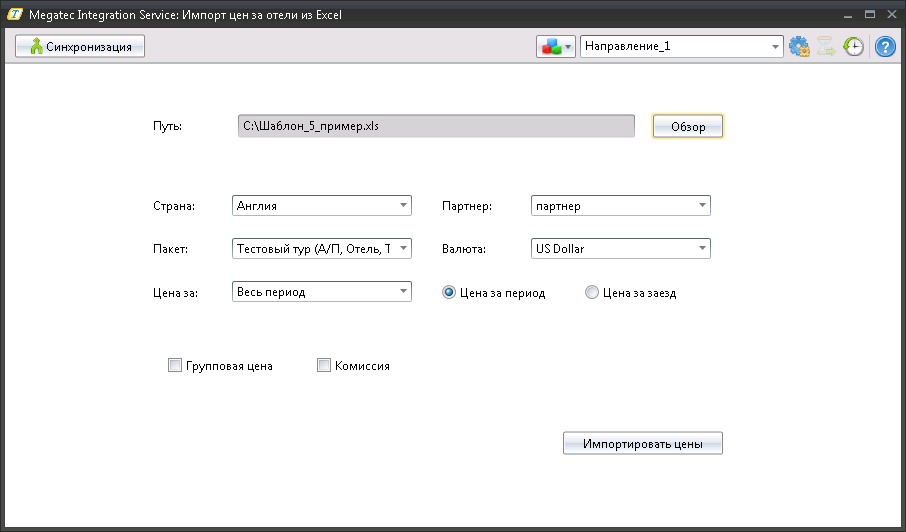
После этого в случае, если не были сопоставлены некоторые значения в окне Синхронизация, то будет автоматически запущено данное окно, где необходимо все сопоставить или закрыть его, в том случае, когда необходима лишь часть цен из данного файла. Все возможности работы с окном Синхронизации продемонстрированы в данной статье Megatec Integration Service:Работа с окном Синхронизация .
По завершению процедуры импорта, загруженные цены отображаются в окне «Отели/Круизы (Цены)»: